Mert hát a nyüzsgés és ajándékbontogatás közepette nem mindenki...
Mert hát a nyüzsgés és ajándékbontogatás közepette nem mindenki figyel oda a megfelelő beállításokra. Így azután a képek gyakran sötétek, elmosottak lesznek, nem is beszélve a piros szem effektusról, ami hovatovább szinte teljesen megszokott dolog. Szerencsére az ilyen problémákra azért akad utólagos megoldás.
Képszerkesztőkkel
Az egyik ilyen megoldás például a Photoshop használata, hiszen valószínűleg ez az egyik legjobb eszköz e gondok megoldására. Számtalan szűrőt alkalmazhatunk, amelyekkel javíthatjuk a képek élességét, eltüntethetjük a piros szemeket és világosíthatunk a képek sötét részein.
Ez utóbbira kiváló eszköz a Dodge Tool, amelynek a segítségével a sötétebb területeken „festegetve” világosíthatjuk azokat. Ennek ellentéte a Burn Tool, amely a világos részeket sötétíti, hasonlóképpen. Ezek előnye, hogy nem a teljes képre vonatkoznak, csak arra a részre, amelyen az ecsettel dolgozunk.
Ha a teljes kép színvilága csapnivaló, az Image/Adjustments menüpontban találunk megoldást. A Brightness and Contrast menüpontot választva a teljes kép fényerejét is manipulálhatjuk. A Hue/Saturation menüpontban a kép színeivel variálhatunk, a Curves menüpontban pedig fekete és fehér árnyalatokkal dolgozhatunk (megadhatjuk például azt is, hogy a képen melyik részletnek kellene feketének vagy éppen fehérnek lennie, a program pedig ennek megfelelően módosítja a többi színt is).
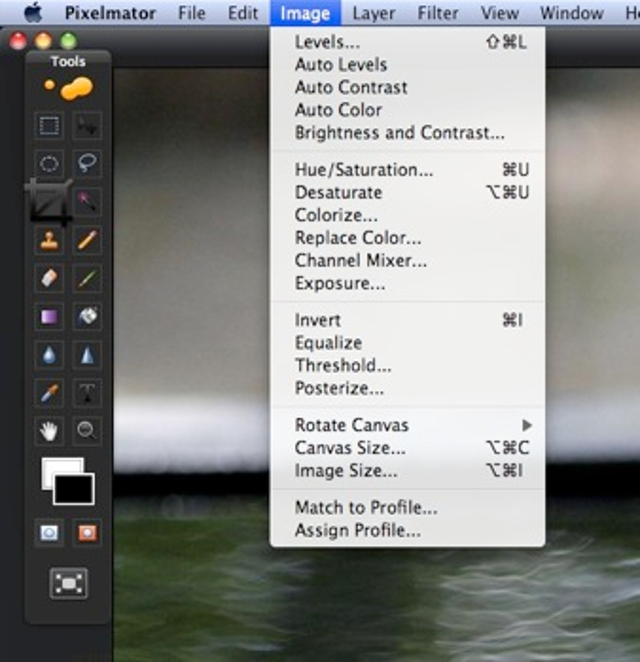
A kép élességét a Filter menüpontban szabályozhatjuk, pontosabban a Blur, illetve a Sharpen menüpontokban. Legjobban talán a Sharpen/Unsharp Mask szűrővel járunk. Ha túl zajos lett a kép, akkor a Noise/Reduce Noise menüpontot választva előcsalható szűrőnek vesszük hasznát.
Beállítási értékeket azért nem írunk egyik esetben sem, mert ez a képtől függ. Viszont minden esetben bekapcsolhatjuk a Preview opciót az ablakokban, így rögtön látjuk a módosítások hatásait a képen.
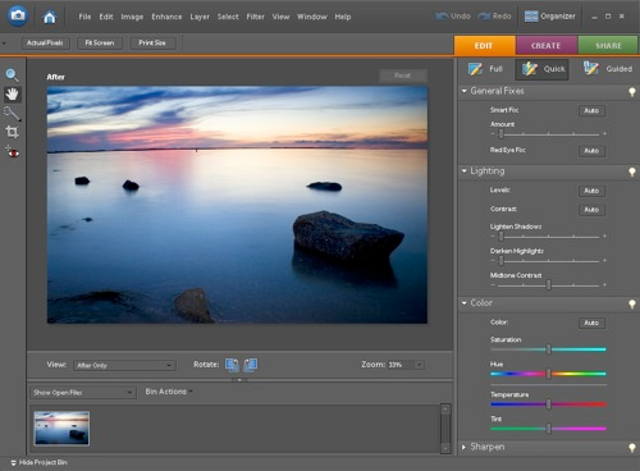
Ezek az eszközök amúgy a legtöbb képszerkesztő programban rendelkezésre állnak, így nem csak a Photoshopban, a Photoshop Elementsben vagy a Paint Shop Próban, hanem akár az ingyenes Gimpben, vagy Macen az olcsó, de nagyon jól használható Pixelmatorban is használhatjuk őket. Legtöbbször a nevük és az elhelyezésük is egyezik a Photoshopban megszokottal.
A piros szem effektus eltüntetésére ezekben a programokban már külön menüpontot vagy eszközt (például Red Eye Tool) találunk, amelynek a segítségével egyetlen kattintással eltüntethetjük a zavaró hibát a képről.
Képszerkesztő nélkül
Ha nem szeretnénk képszerkesztő programokkal foglalkozni, hanem valami egyszerűbbre vágyunk, szintén több megoldás közül választhatunk. A Google-féle Picasa manapság már szinte minden PC-n ott virít: remek ingyenes képkatalógus program. De persze nem csak a képek rendezgetésére és megosztására alkalmas. nagyon jó a képmanipulációs eszköztára is. Néhány tolóka segítségével könnyen állíthatjuk a fényerőt, az élességet, a színeket, és persze a piros szem effektus eltávolítására is van lehetőségünk. A Picasa kifejezetten jó megoldás azoknak az otthoni felhasználóknak, akik nem teljesen vannak tisztában a számítógép működésével, de azért a fényképezőgépről át tudják másolni a fotókat a Picasa segítségével. Ha már a gépen vannak a képek, pillanatok alatt ki lehet ismerni a programot, s megkezdeni a retusálást. Egyetlen kattintással készíthetünk a képeinkből fekete-fehér vagy barnított fotót, s természetesen itt is megtaláljuk a legtöbb hasonló programban már megszokott Crop és Straighten lehetőségeket is. Előbbivel eltávolíthatjuk a képről a lényegtelen részeket, az utóbbival pedig a ferdén fotózott kompozíciókat „állíthatjuk talpra”.
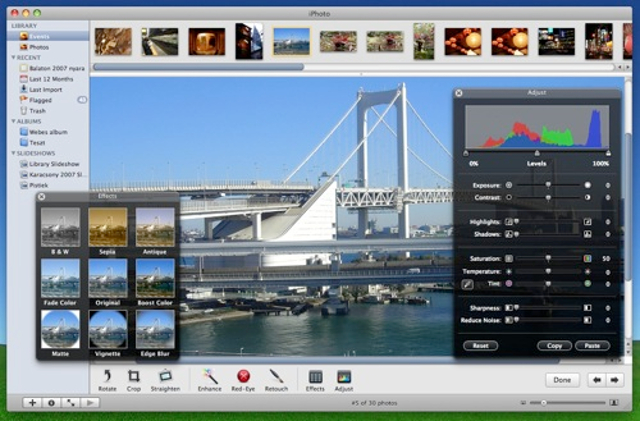
Azoknak, akik ennél többre vágynak, de nem kívánják igénybe venni egy nagyobb képszerkesztő program szolgáltatásait, az IrfanView is tökéletes megoldást jelent. Itt ráadásul akár Photoshop plug-ineket is alkalmazhatunk, sőt, olyan nyalánkságokra is lehetőségünk van, mint például a dátum utólagos „beleégetése” a képekbe, akár egyetlen mozdulattal, több képre is.
A Maces felhasználók bátran fordulhatnak az iPhotohoz, amelynek valamelyik verziója szinte biztosan megtalálható a néhány évnél nem idősebb gépeken, ingyen. Az iPhoto nem a gyorsaságáról híres, viszont kényelmesen használható, és számtalan effektet, retusáló eszközt kínál.
Mindkét platformon (Windows és Mac) kiváló megoldás még az Adobe Lightroom, amely sajnos nem ingyenes, de vitathatatlanul professzionális eszköztárral rendelkezik a fotók manipulálásához, rendszerezéséhez, nyomtatásához.
Ha sikerült kiválasztani a megfelelő programot, már csak egyetlen tanácsunk van. A fényképezőgép memóriakártyájáról csak akkor töröljük a képeket, ha megbizonyosodtunk róla, hogy már átkerültek a gépre (sokszor kényelmes bekapcsolni a programokban az automatikus törlés funkciót, ám néha ez nagy hiba). Ha pedig egy képet átdolgozunk, érdemes elmenteni az eredeti változatot, hogy ha a módosítások nem jól sikerülnek, legyen miből visszaállítani. Az iPhoto és az Adobe Lightroom ebből a szempontból nagyon kényelmes, mivel az eredeti képet módosítatlanul meghagyják.
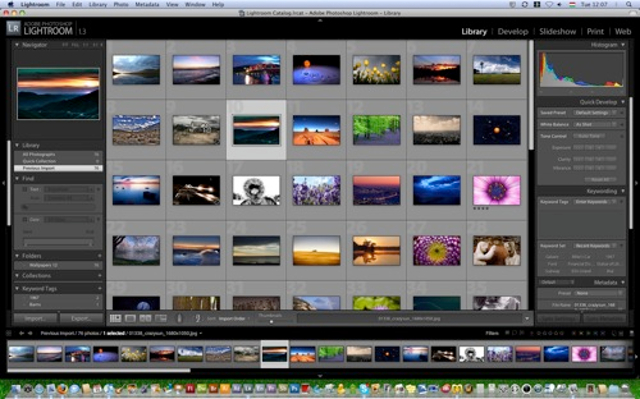
A Lightroom még arra is lehetőséget kínál, hogy a különböző módosításokat utólag (akár napokkal később), bármilyen sorrendben visszavonjuk.

 Ajándékozz éves hvg360 előfizetést!
Ajándékozz éves hvg360 előfizetést!














